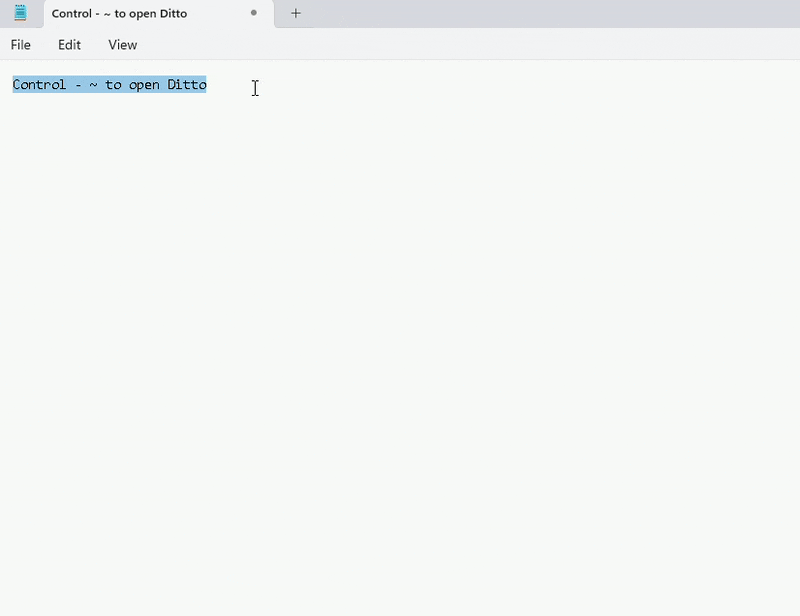- El pano Yerli , Windows 11 sınırlıdır; Ditto gelişmiş geçmiş, arama ve organizasyon sağlar.
- Ditto, metinleri, bağlantıları ve görselleri kaydeder, ham yapıştırmaya ve şifreli ağ senkronizasyonuna olanak tanır.
- Geçmişi aç (Windows + V), cihazlar arasında senkronizasyon sağlayın ve daha sorunsuz bir kullanım için kısayolları kullanın.
- CopyQ, ClipAngel veya ShareX gibi araçlar akışı ihtiyaçlarınıza göre ölçeklendirir.
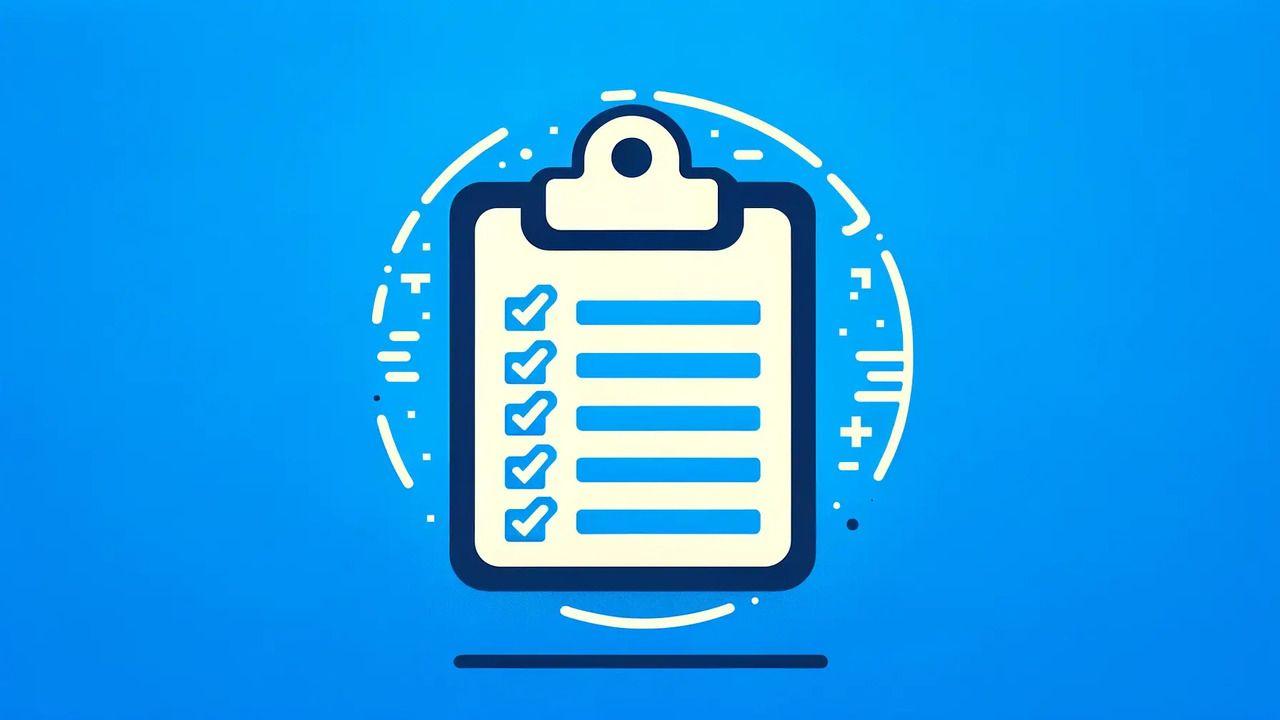
Milyonlarca kullanıcı her gün neredeyse hiç düşünmeden kopyalayıp yapıştırıyor, ancak iş, öğrenim veya yaratıcılık için buna bağımlı olduğunuzda, sınırlamaları kısa sürede ortaya çıkıyor: Klasik Windows panosu aynı anda yalnızca bir öğeyi tutar (her ne kadar yapabilirsen de) çoklu panoyu etkinleştir) ve eğer değiştirirseniz, eski şeyler kaybolur. Microsoft geçmiş deneyimini iyileştirdi, evet, ancak gelişmiş arama, organizasyon ve ayrıntılı kontrol istiyorsanız, yetersiz kalıyor.
Üzerine yazıldığı için önemli bir metninizi kaybettiyseniz, iş akışınızda yarattığı hayal kırıklığını ve yavaşlamayı bilirsiniz. Ditto devreye giriyor: Kopyala ve yapıştır işlemini güçlü ve çok yönlü bir sisteme dönüştüren açık kaynaklı bir pano yöneticisiRitminizi bozmadan kopyaladığınız şeyleri kaydetme, bulma, organize etme ve senkronize etme yeteneğine sahip.
Ditto hangi sorunu çözüyor ve Windows 11'de neden kullanmalıyız?
Windows 11 panosu geçmiş ve senkronizasyon konusunda ilerleme kaydetti, ancak temel konularda hala temel düzeyde: Güçlü aramalar sunmaz, organizasyonu sınırlıdır ve saklananların kontrolü asgari düzeydedir.Bu durum, yoğun bir şekilde metin, bağlantı, resim veya kod parçalarını kopyalayanların gerçekliğiyle çelişmektedir.
Pratikte Ditto bu boşluğu çok basit bir öncülle dolduruyor: Kopyaladığınız her şey otomatik olarak kaydedilir ve bir kısayoldan anında kullanılabilirEn son pano öğesini yapıştırmayı bırakıp, bunun yerine yalnızca en son öğeyi yapıştırmanın çok ötesine geçen özelliklere sahip, gezinilebilir ve yeniden kullanılabilir bir geçmişe sahip olursunuz.
Bu yaklaşım mikro üretkenlikle mükemmel bir uyum içindedir: Günlük araçlarda her gün dakikalara varan küçük değişikliklerÖnceki gün kopyaladığınız bir bağlantıyı kurtarmak, tek tıklamayla biçimlendirilmemiş bir metni yapıştırmak veya saatler önce kopyalanmış bir görseli klasörler arasında gezinmeden bulmak, sürtünmeyi azaltan ve sizi "odak modunda" tutan dokunuşlardır.
Üstelik Ditto hayatınızı zorlaştırmaz veya halihazırda kullandığınız şeylerin yerini almaz: arka planda çalışır ve Windows panosuna saygı duyarKopyala ve yapıştır yönteminiz değişmiyor; sadece her şeyin bulunduğu bir panel ve beklediğiniz gibi yanıt veren, sabitleme, temizleme veya ağ genelinde güvenli bir şekilde senkronize etme seçeneklerine sahip bir arama motoru elde ediyorsunuz.
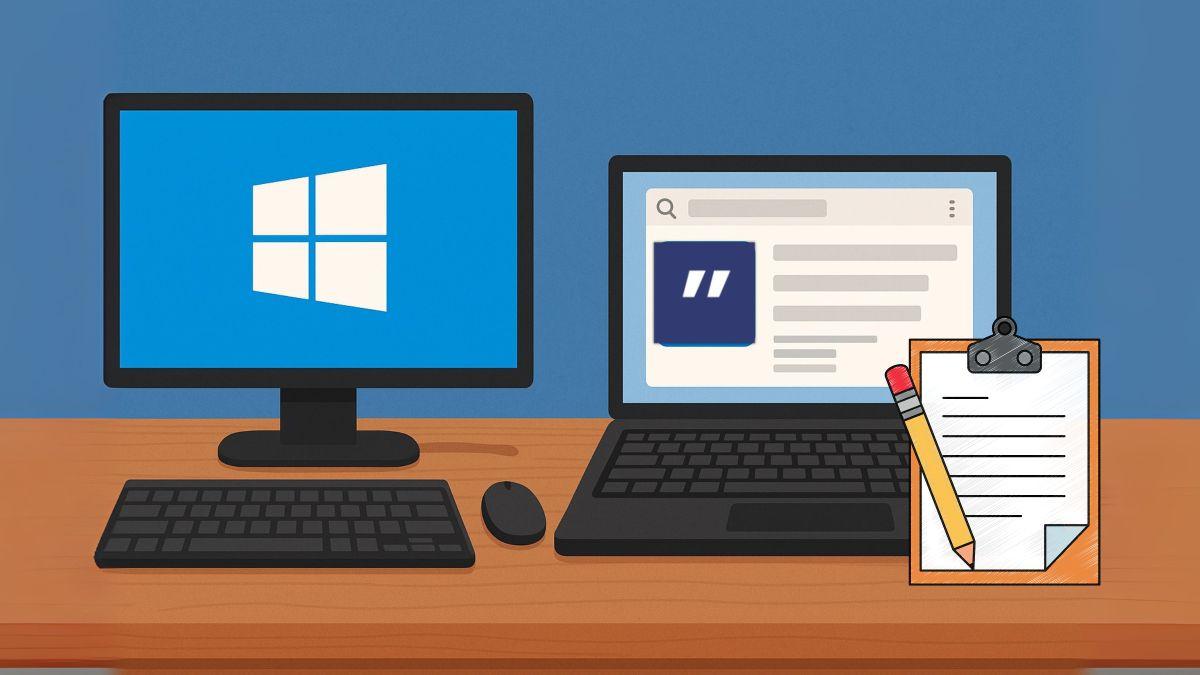
Ayrıntılı Ditto: Temel özellikler ve bundan en iyi şekilde nasıl yararlanılır
Ditto hafif, ücretsiz ve açıktır ve bu da güvenilirlik ve performans anlamına gelir: Saniyeler içinde kurulur, çok az kaynak tüketir ve kodu yayınlanır SourceForge'da. Panoyu değiştirmez; yapılandırılabilir kısayoluna bastığınızda görünen ve yapıştırılacak şeyi seçtiğinizde kaybolan hızlı bir arayüzle genişletir.
Seri, Kopyaladığınız her şeyi otomatik olarak kaydeder: metin, URL'ler, resimler, kod parçacıkları ve genel biçimlerUnicode, UTF-8, XML veya diğer yaygın standartlarla çalışıyorsanız sorun yaşamazsınız: program bunları destekler ve bunlara saygı gösterir. Hatta görseller için küçük resim önizlemesi bile göreceksiniz.
Kopyalarınıza anında erişebilirsiniz. Varsayılan olarak, kullanışlı bir kısayolla (genellikle Ctrl + tilde tuşu, yapılandırılabilir) açılır ve buradan şunları yapabilirsiniz: Anahtar kelimelere göre arama yapın, filtreleyin, sıralayın ve yapıştırın İsterseniz fareye bile dokunmadan. Arama hızlıdır ve saatler veya günler öncesine ait içerikleri saniyeler içinde geri getirmenizi sağlar.
Organizasyon da bir diğer güçlü noktadır. Kopyaladığınız her şey aynı değere sahip değildir, bu nedenle Ditto sık kullandıklarınızı en üste sabitleyin, grup içerikleri ve artık ihtiyacınız olmayan şeyleri uzak tutun. Temizlik zamanı geldiğinde, tek tek öğeleri silebilir veya geçmişinizi tereddüt etmeden temizleyebilirsiniz.
Depolama özelliğinin ötesinde, Ditto günlük yaşamınızda fark yaratacak hızlı düzenleme özellikleri de içeriyor: garip stillerden kaçınmak için düz metin olarak yapıştırın, anında büyük veya küçük harfe dönüştürme veya fazladan boşlukları kaldırma. Bunlar, tıklama sayısını azaltan ve karmaşık "yapıştırmaları" düzelten küçük ama tutarlı eylemlerdir.
Aynı ağdaki birden fazla bilgisayar arasında çalışıyorsanız (örneğin dizüstü bilgisayar ve masaüstü bilgisayar), uygulama şunları sunar: cihazlar arasında şifreli pano senkronizasyonuKendinize e-posta veya mesaj göndermenize gerek kalmadan, bir bilgisayara kopyalayıp diğerine yapıştırabilirsiniz. Bilgilerinizin korunması için her şey aktarım sırasında şifrelenir.
Hızlı yapıştırma yöntemlerinden dolayı iş hızı da artar: Çift tıklayarak, Enter tuşuna basarak veya sürükleyip bırakarak seçip yapıştırabilirsiniz., hangisi sizin için en uygunsa. Arayüzü açmak istemiyorsanız, özelleştirilebilir kısayollar son öğeyi veya belirli bir öğeyi doğrudan yapıştırmanıza olanak tanır.
Günlük kullanımda Ditto'nun sistem tepsisiyle entegre olması güzel: Açmak, izlemeyi duraklatmak veya seçenekleri ayarlamak için erişilebilir bir simgeye sahiptir. Anında. Bu sayede, kopyaladığınız verileri kaydedip kaydetmeyeceğinize karar verebilirsiniz. Bu, hassas verileri yönetiyorsanız ve yakalamayı geçici olarak devre dışı bırakmanız gerekiyorsa kullanışlıdır.
Birden fazla içerik türünü yönetenler için, bir araya getirilen ayrıntılar şunlardır: tam Unicode desteği (aksanlar, özel karakterler ve emojiler hizasız değildir), görüntü önizlemeleri ve tutarlı yapıştırma için ortak formatlara destek uygulamalar.
Etkin panoyu değiştirmeden doğrudan geçmişe kopyalayabileceğiniz "ikincil anahtarlara" sahip yöneticilerden geliyorsanız, benzer bir şeyi şu şekilde çoğaltabilirsiniz: kısayolları yapılandırmada esneklik Ditto'dan. Geçmişi görüntülemek, biçimlendirmeden yapıştırmak veya son klibi geri çağırmak için farklı kombinasyonlar tanımlayın ve aracı çalışma şeklinize uyarlayın.
Özetle önerisi açıktır: zamandan tasarruf edin, hataları azaltın ve kopyaladığınız şeyler üzerinde tam kontrol sahibi olunİş akışınızı bozmadan. Bibliyografya derleyen öğrencilerden bağlantıları yöneten gazetecilere ve parçacıkları kaydeden geliştiricilere kadar Ditto, işinizde olup bitenler için harici bir bellek görevi görür.
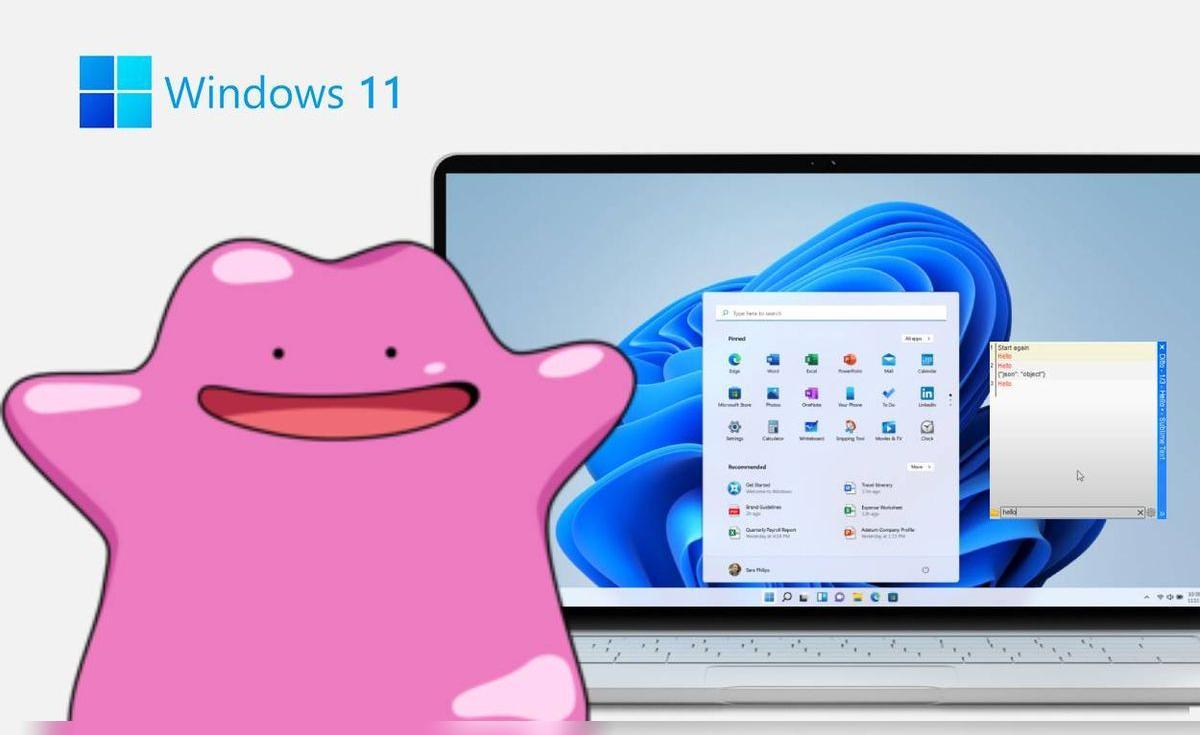
Etkinleştirmeniz gereken yerel Windows 11 pano özellikleri
Ditto'dan en iyi şekilde yararlanmadan önce, Windows 11'in sunduğu seçenekleri etkinleştirip ustalaşmanız faydalı olacaktır. En önemli noktalarla başlayalım: pano geçmişiAyarlar > Sistem > Pano'ya gidin ve Pano Geçmişi'ni açın. Buradan, kopyaladığınız en son öğelerin listesini görmek için Windows + V tuşlarına basın.
Bu panel hızlı kararlar almanızı sağlar: kaybolmamaları için öğeleri düzeltin, tek tek girdileri silin veya bir görevi tamamladığınızda her şeyi boşaltın. Ayrıca, içeriğin belgenizin biçimlendirmesini bozan kalıtsal stiller olmadan girilmesi için buradan "metin olarak yapıştır" seçeneğini de kullanabilirsiniz.
Birden fazla bilgisayarla çalışıyorsanız senkronizasyonu etkinleştirin: Tüm cihazlarda Senkronizasyonu ayarlayın Aynı menüden, içeriği bir bilgisayardan diğerine aktarabilirsiniz. Metni otomatik olarak senkronize etmeyi seçebilir veya her girişte Windows + V tuşlarına basarak manuel olarak senkronize edebilirsiniz.
Peki ya cep telefonunuz? İki seçeneğiniz var. Bazı Samsung telefonlarda (ve belirli HONOR telefonlarda), Mobil Bağlantı'yı kullanarak bilgisayarınıza bağlandığınızda, cihazlar arasında kopyalama ve yapıştırmayı etkinleştirAlternatif olarak, Microsoft SwiftKey Klavye ile Android Panonuzu hesabınızla senkronize edebilir ve daireyi Windows ile tamamlayabilirsiniz.
Ayrıca şunu unutma Resimler panonun bir parçasıdırUygulamalar arasında kopyalamak, metin kopyalamak kadar kolaydır: Ctrl + C, Ctrl + V, editörler, mesajlaşma veya belgeler için destek sunar. Geçmiş'te (Windows + V), diğer öğeler gibi bunları sabitleyebilir veya silebilirsiniz.
Ekran görüntüleri panoya yakından bağlıdır. Birkaç kullanışlı kısayol mevcuttur: Ekran Görüntüsü Alma, tüm ekranı panoya kopyalar, Alt + Print Screen aynı işi yapar ancak yalnızca etkin pencerede, Win + Print Screen ise görüntüyü otomatik olarak ekran görüntüleri klasörüne kaydeder.
Hassasiyete ihtiyacınız olduğunda, Windows + Shift + S tuşlarına basarak Modern Snipping'i açın: dikdörtgen, serbest biçimli, pencere veya tam ekranİhtiyacınız olanı tam olarak yakalamanın ve Paint'e yapıştırmaya hazır hale getirmenin en hızlı yoludur. Word, Canva veya dilediğiniz herhangi bir yer.
Ayrıca Oyun Çubuğu'nu (Windows + G) kullanarak ekranda olup biteni videoya alma seçeneği de mevcut. Kayıt, eğitimler veya hızlı klipler için idealdir Ve oyun odaklı olmasına rağmen, adım adım bir süreci göstermeniz gerektiğinde sizi zor durumdan kurtarıyor.
Son olarak, klavyenizi başınızdan ayırmamanız için ezberlemeniz gereken temel kısayollardan birkaçı: Ctrl + C (kopyala), Ctrl + X (kes), Ctrl + V (yapıştır), Ctrl + Shift + V (desteklenen uygulamalarda biçimlendirme yapmadan yapıştırma) ve Windows + V (geçmişi açma). Bu size anında hız kazandırır.
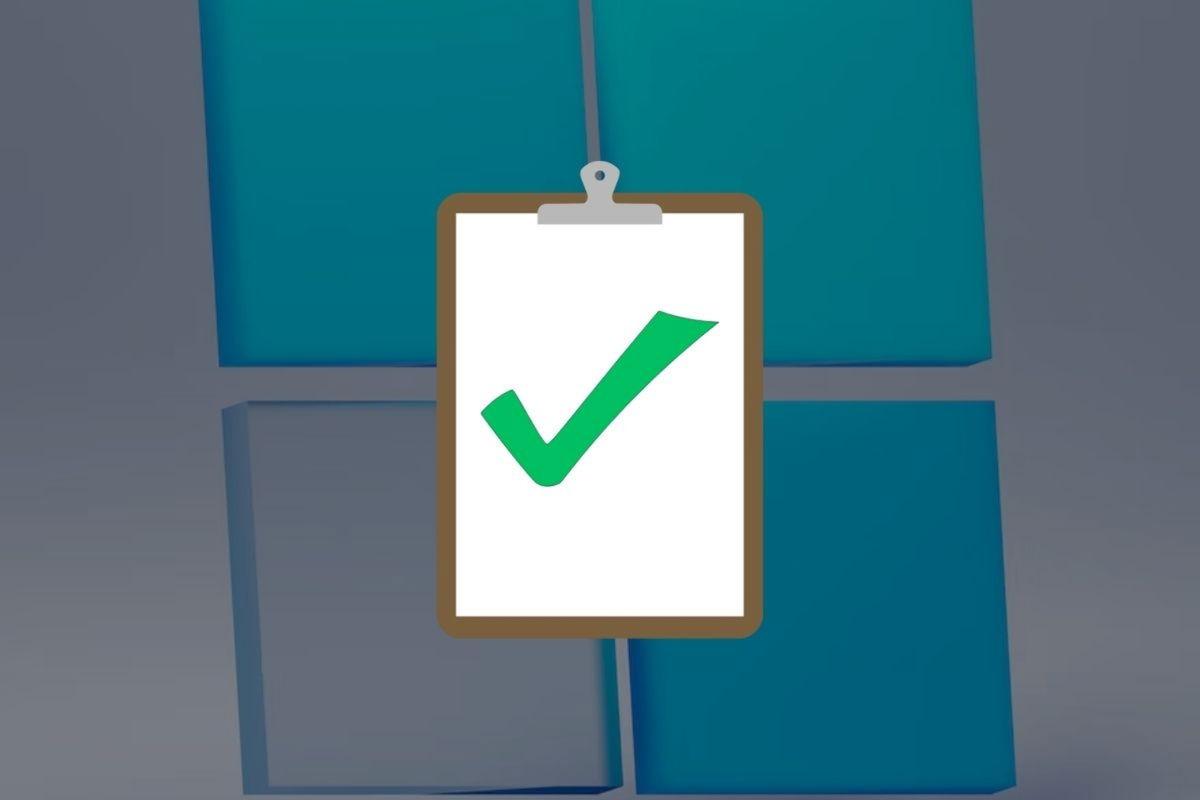
Ditto'yu tamamlayan alternatifler ve araçlar
Daha fazlasını keşfetmek veya özel ihtiyaçlarınız varsa, oldukça kullanışlı üçüncü taraf araçlar mevcuttur. ClipAngel ile başlayalım: ücretsiz ve açık kaynaklı, bir dizi özelliğe sahip. Metin, HTML'yi destekler RTF, dosyaları ve görüntüleri kaydeder; kaynaklarını (pencere veya URL) kaydeder, filtreler, favorilere ekler, klipleri düzenler, orijinal veya biçimlendirilmemiş olanları yapıştırır ve geçmişi şifreler. Hatta çeviriyi de içerir.
Platformlar arasında geçiş yapıyorsanız CopyQ bir diğer mücevherdir: Windows, macOS ve GNU/Linux'ta mevcutturMetin, HTML, resim ve diğer formatları depolamanıza, girdileri sıralayıp düzenlemenize, etiketlemenize, filtreler uygulamanıza ve görünümünü değiştirmenize olanak tanır. Elbette, kullanım alışkanlıklarınıza göre uyarlayabileceğiniz özel kısayollar da oluşturabilirsiniz.
Fotoğraf çekmek sizin işinizse, LightShot hafifliği ve sadeliğiyle klasikler arasına giriyor: Hızlı çekimler, temel düzenleme (oklar, kutular, metin) ve paylaşım seçenekleribuluta yükleme veya benzer görselleri arama dahil Google. Anında not alıp panonuza yapıştırmak için idealdir.
Daha iddialı bir şey arıyorsanız, ShareX gelişmiş yakalamayı üretkenlik ve yayınlamayla birleştirir: Pencereleri, monitörleri, kayan sayfaları yakalar ve masaüstünü kaydederMetinleri tanımak, görselleri düzenlemek ve 60'tan fazla hizmetle paylaşmak için OCR özelliğini ekleyin; hatta diğer cihazlardan içeriklere erişmek için QR kodları bile oluşturur. Ve evet, açık kaynaklıdır.
Windows ve macOS arasında senkronizasyonu son derece basit bir şekilde yapmak için 1Clipboard bunu kolaylaştırır: Google Drive üzerinden senkronize edilen geçmiş, basit tasarım ve çevrimdışı mod Bilgisayarınızdan hiçbir şeyin kaybolmasını istemiyorsanız. Açık kaynaklıdır ve hiçbir dikkat dağıtıcı unsur olmadan tam olarak vaat ettiklerini yapar.
CLCL deneyimli ve hafif bir ücretsiz alternatiftir: Klasör düzenlemeli geçmiş, özelleştirilebilir menü (Alt + C) ve yetenekleri genişleten bir geliştirici uzantı sistemi. Hiçbir ekstra özellik olmadan, çok basit ve hızlı bir şey istiyorsanız ideal.
ClipClip, kaydettiğiniz şeyleri düzenlemenize olanak sağlamasıyla öne çıkıyor: panodaki metinleri ve resimleri düzenle Başka programlar açmanıza gerek kalmadan. Resimlerden metin çıkarmak için OCR, dahili çeviri, çoklu klip yönetimi ve ihtiyaç duymanız halinde bulut senkronizasyonu içerir.
Hepsi bir arada bir program isteyenler için Clipboard Master hem güçlü hem de zorlu bir programdır: birden fazla pano, şifre yöneticisi, şablonlar, esnek anahtarlar ve hızlı yapıştırmaGelişmiş arama ve filtreleme ile. Biraz öğrenme süreci gerektiriyor, ancak karşılığında bir İsviçre çakısı oluyor.
Bu araçların çoğunda ve elbette Ditto'da, özelleştirme klavye kısayolları bu anahtarGeçmişe kopyalamak, biçimlendirmeden yapıştırmak, son klibi geri çağırmak veya panelleri açmadan üçüncü veya dördüncü en son girişi yapıştırmak için belirli kombinasyonları tanımlamaktan çekinmeyin; bu saniyeler uzun günler boyunca birikir.
Son seçim ihtiyaçlarınızın karışımına bağlıdır: Önemli özelliklerle birlikte sadelik ve hız istiyorsanız, Ditto'yu yenmek zordur; platformlar arası, görsel düzenleme veya ekosistemleri yakalama ve paylaşmaİş akışınızı tamamlayabilecek veya değiştirebilecek alternatifler mevcut. Önemli olan, panonuzun sizin için çalışması, tam tersinin olmaması.
Daha akıllı bir pano bir heves değil, verimliliktir: Windows 11 geçmişi ayarlanmış ve hızlandırıcı olarak Ditto kullanılmış, kopyala ve yapıştır bir darboğaz olmaktan çıkar ve çevik aramalar, düzgün yapıştırma, güvenli senkronizasyon ve en çok ihtiyaç duyduğunuzda ayak uyduran kısayollarla düzenli bir sistem haline gelir.
Genel olarak bayt ve teknoloji dünyası hakkında tutkulu bir yazar. Bilgilerimi yazarak paylaşmayı seviyorum ve bu blogda da bunu yapacağım; size gadget'lar, yazılım, donanım, teknolojik trendler ve daha fazlasıyla ilgili en ilginç şeyleri göstereceğim. Amacım dijital dünyada basit ve eğlenceli bir şekilde gezinmenize yardımcı olmaktır.